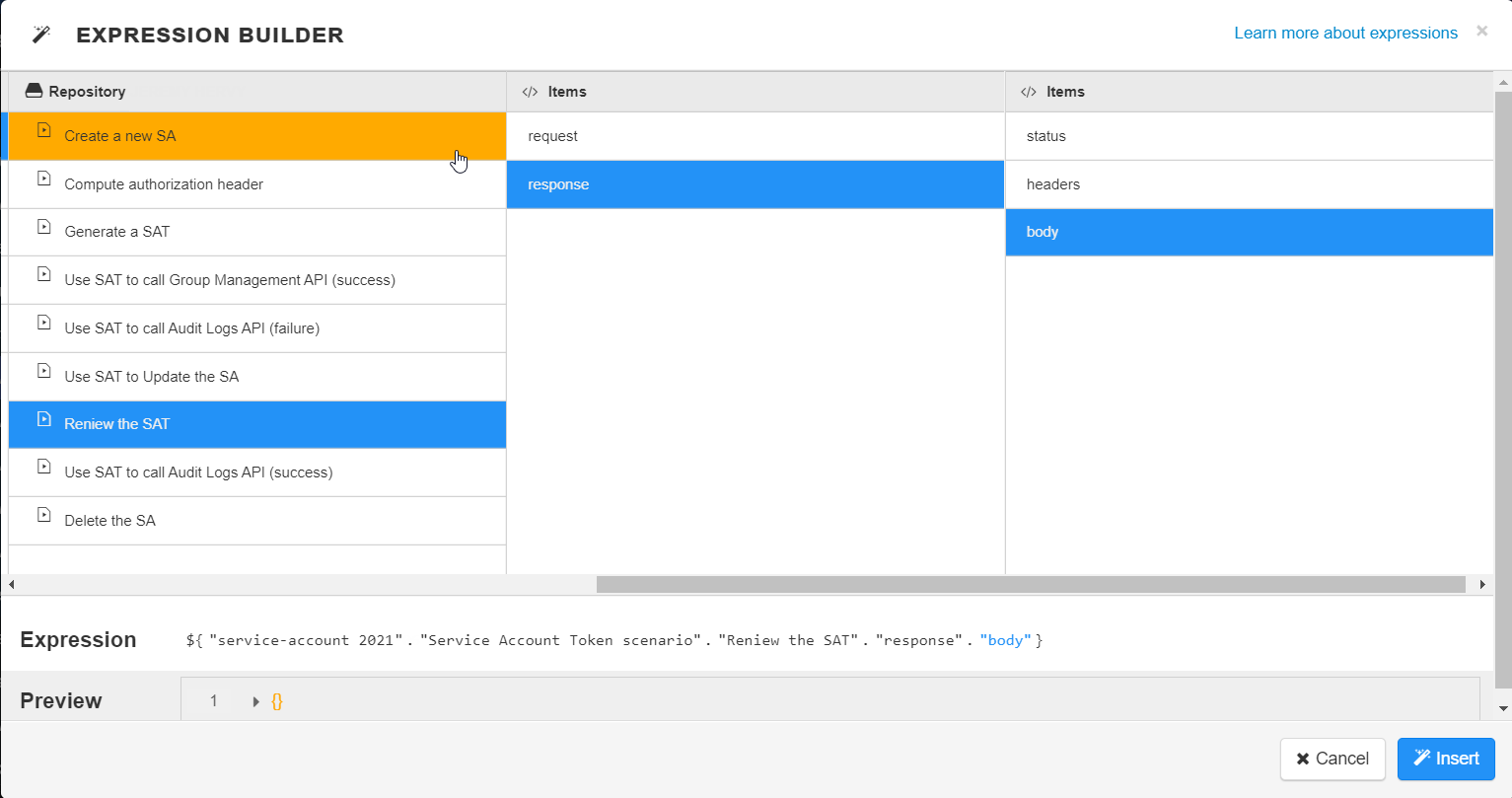Utiliser un compte de service pour exécuter des tâches
Utilisez un compte de service pour exécuter des tâches à l'endpoint suivant : https://api.<env>.cloud.talend.com/processing/executions
Avant de commencer
- Assurez-vous que le compte de service à utiliser pour émettre les appels d'API a les autorisations appropriées. Ces autorisations peuvent être :
- L'autorisation Engines - Use (Moteurs - Utilisation). L'ID de cette autorisation est TMC_ENGINE_USE. Dans cet exemple, le compte de service s'est vu attribuer cette autorisation, comme précédemment décrit dans Créer un compte de service avec account/service-accounts.
- L'autorisation Operations - Manage (Opérations - Gestion). L'ID de cette autorisation est TMC_OPERATOR.
-
Une fois généré, un jeton de compte de service expire après 30 minutes. S'il expire, générez un nouveau jeton à l'aide de la méthode POST sur l'endpoint https://api.<env>.cloud.talend.com/security/oauth/token. Pour plus d'informations concernant la génération de ce jeton, consultez Générer un jeton de compte de service.
Pourquoi et quand exécuter cette tâche
Dans cette section, l'appel d'API suivant est émis :Il est implémenté dans Talend API Tester à des fins de démonstration. Dans Talend API Tester, vous pouvez utiliser un Expression Builder pour récupérer de manière dynamique le jeton du compte de service depuis la requête d'API associée.
method: POST
endpoint: https://api.<env>.cloud.talend.com/processing/executions
headers: {
"Content-Type": "application/json",
"Authorization": "Bearer <service_account_token>"
}
payload: {
"executable": "id_of_the_task_to_be_run",
"logLevel": "WARN"
}Procédure
Résultats
{
"executionId": "16fefb53-035a-4249-af9d-f80a3b47b132"
}Que faire ensuite
Note InformationsRemarque : Notez que runId et executionId font référence à l'ID d'une exécution de tâche dans cette documentation.
Cette page vous a-t-elle aidé ?
Si vous rencontrez des problèmes sur cette page ou dans son contenu – une faute de frappe, une étape manquante ou une erreur technique – dites-nous comment nous améliorer !

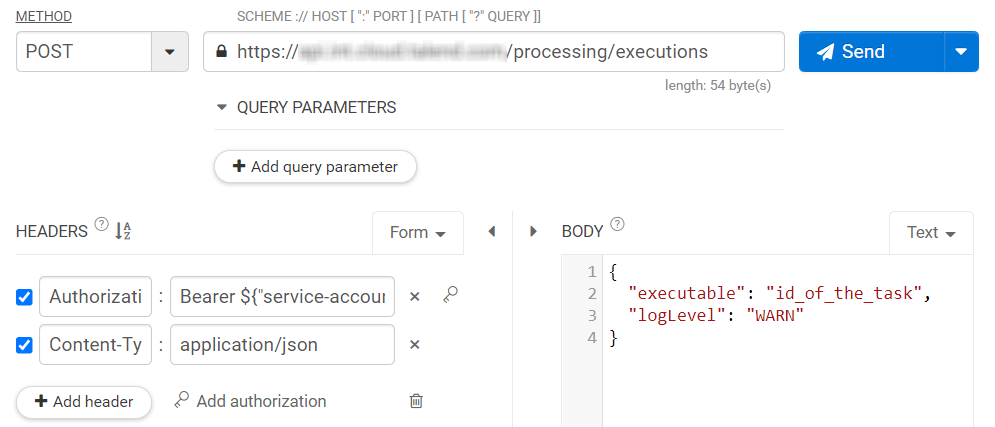
 pour construire une expression dynamique. Saisissez un espace afin de séparer Bearer du jeton.
pour construire une expression dynamique. Saisissez un espace afin de séparer Bearer du jeton.